华硕主板怎么设置u盘启动重装Win10系统 重装Win10系统教程
- 作者:佚名
- 来源:微特软件园
- 时间:2021-04-20
主板是一台电脑最基本也是最重要的组成部分,不少用户在选择电脑时会选择华硕主板。如果电脑系统出现问题,我们一般可以通过重装系统解决,而重装系统的方式也是多种多样,今天就来看看怎么用U盘重装系统win10来修复系统,而电脑是华硕主板,又要怎么设置U盘启动呢?如果不知道怎么设置U盘启动,那就没办法进行U盘重装,下面先来看看华硕主板重装win10系统怎么设置U盘启动。
华硕主板设置u盘启动重装Win10系统教程
1、在按下开机键之后,进入POST自检过程中按下Delete进入BIOS。
2、进入“启动”选项卡,再选择用户的U盘即可。
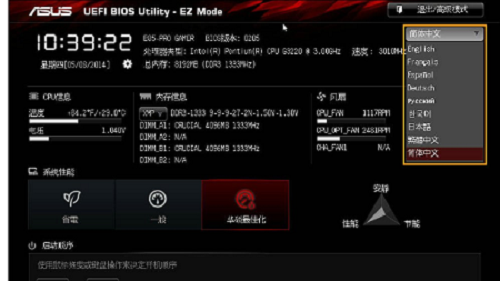
3、将制作好的U盘启动盘插入华硕电脑,开机按启动热键选择USB选项进入PE系统。
4、进入PE系统后,小白一键重装软件自动弹出,选择U盘内的系统镜像进行安装。
5、系统正式开始安装,请耐心等待。
6、安装完毕,拔掉U盘重启电脑。
7、经过电脑自动配置和数次重启后,顺利进入系统桌面,安装成功。
以上就是本次小编为大家带来的华硕主板u盘怎么重装win10系统的详细教程,大家一定要记得提前备份好U盘中的重要文件后才可以制作U盘启动盘,希望能给广大小伙伴们带来帮助哦。



























